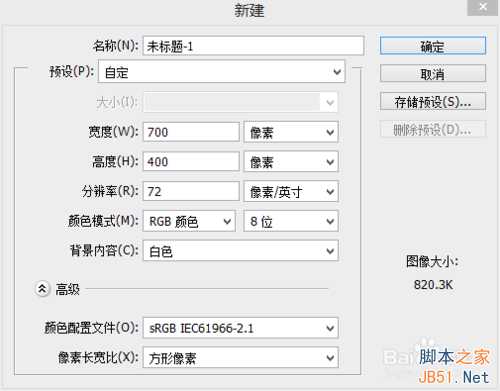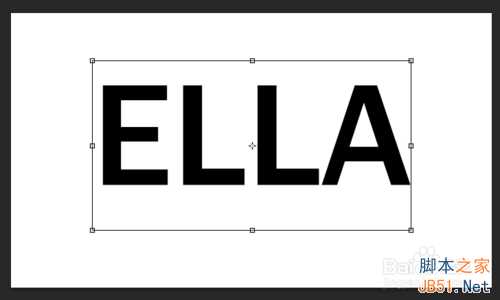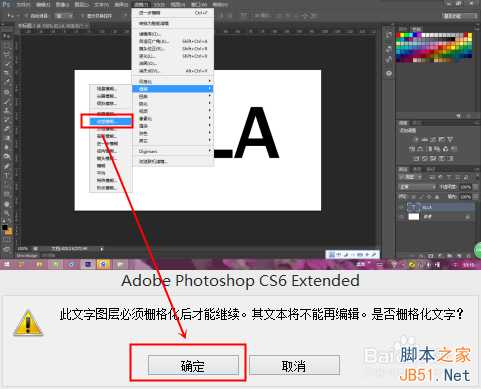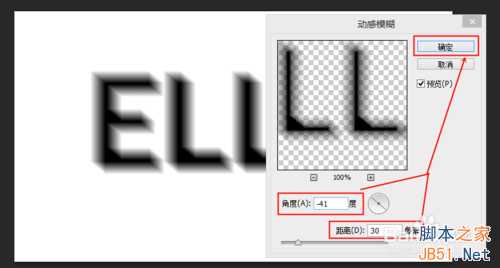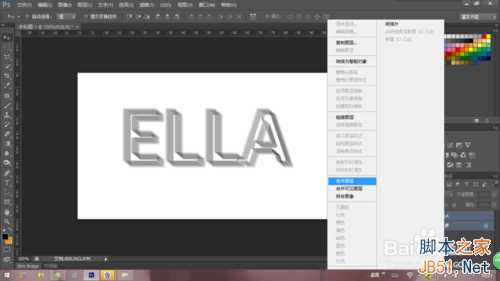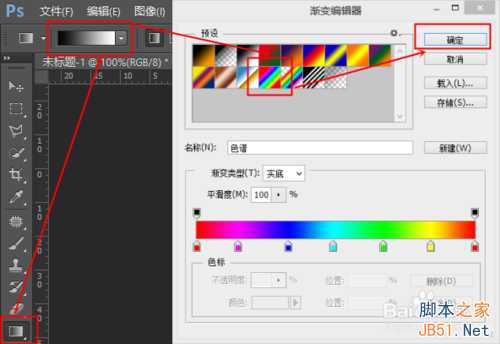帝王谷资源网 Design By www.wdxyy.com
这篇教程是向的朋友介绍PS简单制作漂亮的彩色立体字方法,做法简单粗暴,赶快学起来吧!
方法/步骤
1、按快捷键“CTRL+N” 新建一个文件 大小要合适 小编这里是700x400像素
2、用“文字工具” 打出你所要制作的彩色立体字 字体由你喜好来定
这里小编打入的是“ELLA”
3、这时候我们会发现文字大小不太合适 按快捷键“CTRL+T”就可以改变
注意:按快捷键“CTRL+T”不要在文字工具的使用情况下输入
按快捷键“CTRL+T”后拉动字的时候,最好按着shift,这样是为了只改变字的大小,不改变形状
4、拉伸后,左键双击,退出“自由变换”
我们选择“滤镜——模糊——动感模糊——确定”
5、这时候会出现一个“动感模糊”窗口 相关设置如下 设置好后“确定”
6、然后我们选择“滤镜——风格化——查找边缘“会得到以下效果
7、我们把”文字图层“和”背景图层“合并
8、我们按快捷键”CTRL+I“反相一下 得到下图
9、然后我们选择”渐变工具“ 设置如下
”颜色渐变器“那里 根据自己的喜好来选择
设置好后点击”确定“
10、最后我们在图中”拉“一下 效果就出来了 是不是简单粗暴!!!
注意事项
颜色渐变那里根据自己的喜好来选择哦
以上就是PS简单制作漂亮的彩色立体字方法介绍,希望能对大家有所帮助!
标签:
PS,彩色,立体字
帝王谷资源网 Design By www.wdxyy.com
广告合作:本站广告合作请联系QQ:858582 申请时备注:广告合作(否则不回)
免责声明:本站文章均来自网站采集或用户投稿,网站不提供任何软件下载或自行开发的软件! 如有用户或公司发现本站内容信息存在侵权行为,请邮件告知! 858582#qq.com
免责声明:本站文章均来自网站采集或用户投稿,网站不提供任何软件下载或自行开发的软件! 如有用户或公司发现本站内容信息存在侵权行为,请邮件告知! 858582#qq.com
帝王谷资源网 Design By www.wdxyy.com
暂无评论...
更新日志
2025年02月19日
2025年02月19日
- 小骆驼-《草原狼2(蓝光CD)》[原抓WAV+CUE]
- 群星《欢迎来到我身边 电影原声专辑》[320K/MP3][105.02MB]
- 群星《欢迎来到我身边 电影原声专辑》[FLAC/分轨][480.9MB]
- 雷婷《梦里蓝天HQⅡ》 2023头版限量编号低速原抓[WAV+CUE][463M]
- 群星《2024好听新歌42》AI调整音效【WAV分轨】
- 王思雨-《思念陪着鸿雁飞》WAV
- 王思雨《喜马拉雅HQ》头版限量编号[WAV+CUE]
- 李健《无时无刻》[WAV+CUE][590M]
- 陈奕迅《酝酿》[WAV分轨][502M]
- 卓依婷《化蝶》2CD[WAV+CUE][1.1G]
- 群星《吉他王(黑胶CD)》[WAV+CUE]
- 齐秦《穿乐(穿越)》[WAV+CUE]
- 发烧珍品《数位CD音响测试-动向效果(九)》【WAV+CUE】
- 邝美云《邝美云精装歌集》[DSF][1.6G]
- 吕方《爱一回伤一回》[WAV+CUE][454M]